Pomóż widzom wydajniej korzystać z twojej zawartości wideo dzięki funkcjom wideo usługi Stream.
Dodawanie lub usuwanie funkcji wideo
Aby dodać lub usunąć funkcje wideo, wybierz pozycję "Ustawienia wideo" w prawym górnym rogu klipu wideo.
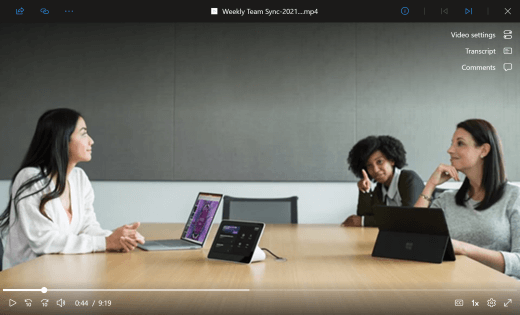
W panelu "Ustawienia wideo" wyłącz funkcję, aby usunąć ją z klipu wideo. Ikony funkcji włączonych są wyświetlane w nawigacji po prawej stronie klipu wideo. Wybranie ikony spowoduje otwarcie panelu tej funkcji.
Uwaga: Tylko użytkownicy z dostępem do edycji klipu wideo mogą wyświetlać ustawienia wideo i włączać i wyłączać funkcje.
Uwaga: Obecnie po wyłączeniu funkcji Transkrypcja i podpisy i odświeżeniu klipu wideo nie będzie już widoczny przełącznik Transkrypcja i podpisy. Jeśli przez pomyłkę wyłączysz transkrypcję i podpisy, przejdź do ikony (i), otwórz ... wybierz pozycję "Pokaż podpisy", a następnie odśwież klip wideo.










